电脑屏幕怎么把图标变小 电脑桌面图标变小的方法
更新时间:2024-05-12 15:56:28作者:yang
在使用电脑时,我们经常会发现桌面上的图标太大,影响了整体的美观度,如何才能把电脑桌面上的图标变小呢?只需要简单的几个步骤就能轻松实现。右击桌面上的空白处,选择显示设置;然后在弹出的窗口中调整缩放和布局选项,将更改文本、应用、其他项目的大小调整为较小的值即可。通过这样的操作,你可以轻松地让电脑桌面上的图标变得更加精致和整齐。
步骤如下:
1.最普遍的方法:鼠标右键点一下空白桌面,出现“查看”。在查看中调一下图标的大中小。
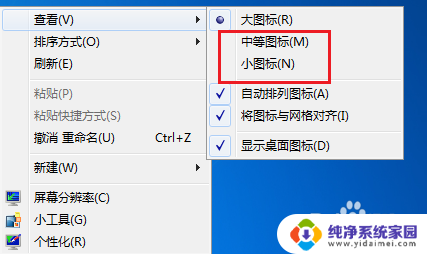
2.调整分辨率:鼠标点击右键找到“屏幕分辨率”字样,点开分辨率设置。
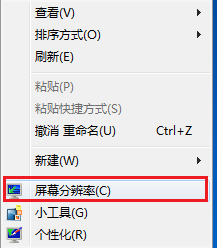
3.一般上我们采用电脑推荐的,大家也可以自由设置。试试看哪个最适合您的感觉。
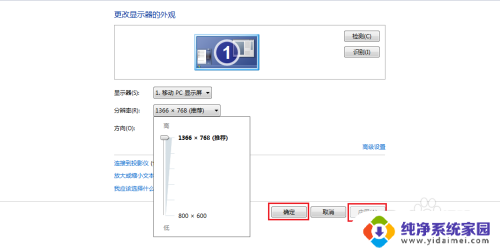
4.打开“个性化”,在个性化里左底部,鼠标左键点击“显示”两字。
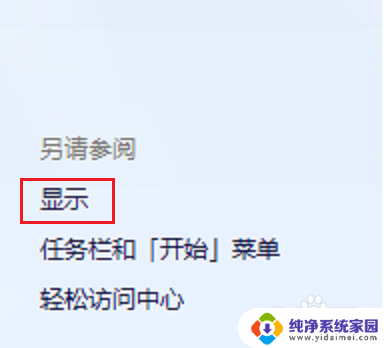
5.选择调整页面的整体大小,一般都为默认较小,然后点击“应用”。
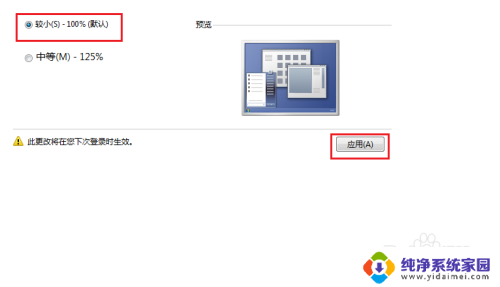
6.立即注销的话开机后图标就成为我们刚才的选择,也可以等我们想关电脑的时候再注销。
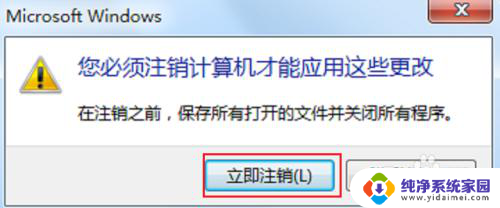
7.小编注销了一次,重新看桌面,图标的大小正好,很适合自己。

以上即是如何缩小电脑屏幕上的图标的全部内容,如果有任何疑问,请参考小编提供的步骤进行操作,希望对大家有所帮助。
电脑屏幕怎么把图标变小 电脑桌面图标变小的方法相关教程
- 怎样把桌面的图标变小 电脑桌面图标变小的方法
- 怎么改变电脑桌面图标的大小 电脑屏幕图标大小调整方法
- 怎么调小电脑桌面图标 电脑桌面图标变小的方法
- 电脑怎样把图标变小 电脑桌面图标缩小方法
- 如何把电脑上的图标变小 电脑桌面图标怎么改小
- 怎么把电脑图标变小点 电脑桌面图标如何缩小
- 电脑图标改小 电脑桌面图标变小的方法
- 怎样让电脑桌面图标变小 电脑桌面图标怎么调整大小
- 电脑怎么变小桌面图标 如何在电脑桌面上调整图标大小
- 电脑怎么把图标变小 电脑桌面图标怎么调整尺寸
- 笔记本开机按f1才能开机 电脑每次启动都要按F1怎么解决
- 电脑打印机怎么设置默认打印机 怎么在电脑上设置默认打印机
- windows取消pin登录 如何关闭Windows 10开机PIN码
- 刚刚删除的应用怎么恢复 安卓手机卸载应用后怎么恢复
- word用户名怎么改 Word用户名怎么改
- 电脑宽带错误651是怎么回事 宽带连接出现651错误怎么办